Tekst vertalen in Microsoft Office 2010-documenten
Als u een document in Microsoft Office 2010 bewerkt maar vertaling nodig hebt, bent u blij om te weten dat Microsoft een groovy, eenvoudig te gebruiken vertaaltool heeft ingebouwd in Word 2010, Excel, enz.
Het proces dat Office 2010 gebruikt, is een geautomatiseerde tolkenservice, dus het is misschien niet 100% accuraat, maar het klopt en het lijkt alleen maar problemen te hebben met de moeilijkere vertalingen. Deze functie is beschikbaar in alle kernpakketten van Office, Excel Word, Powerpoint, OneNote, enz. Voor dit voorbeeld zal ik het demonstreren met Microsoft Word.
Hoe snel Office Office-documenten snel vertalen naar een andere taal
1. Klik vanuit de Office 2010-app op het revisie- lint. Klik vervolgens op Vertalen en vervolgens in het vervolgkeuzemenu Klik op Document vertalen .

2. Selecteer in het venster Document vertalen de Taal die u op dit moment gebruikt onder Uit :. Selecteer vervolgens in welke taal u het document wilt laten vertalen onder onder Aan :.

3. Het document opent zich in uw internetbrowser op de Microsoft Translator-website. Houd er rekening mee dat wanneer u gegevens naar de vertaler uploadt, deze niet is gecodeerd, dus wees voorzichtig als het SUPER vertrouwelijke informatie is. Maar u bent redelijk veilig met Microsoft, omdat hun gebruiksvoorwaarden sneller zijn dan de tolkenservice / site bij Google .
De vertaalsite plaatst uw vertaalde document op een handige manier naast de originele versie voor een eenvoudige vergelijking. Zodra je tevreden bent met de vertaling, kopieer en plak je deze in je document.

U hebt niet alleen de mogelijkheid om volledige documenten in een geheel nieuwe taal te vertalen, maar de vergelijking van links en rechts kan ervoor zorgen dat dingen niet "verloren gaan" in de vertaling. Groovy !
Hoe afzonderlijke tekstsegmenten van een Office-document te vertalen
Selecteer met de muis een woord, zin of zelfs alinea van de tekst. Nadat u uw selectie hebt gemaakt, klikt u met de rechtermuisknop op de geselecteerde tekst en klikt u vervolgens op Vertalen. Office opent automatisch het onderzoeksvenster en biedt u meteen een vertaling. De taal kan worden aangepast en zodra u tevreden bent met de vertaling, klikt u op Invoegen .

De onderzoeksbar kan in het begin een beetje intimiderend lijken, maar na een paar minuten ermee te hebben gespeeld, is deze vriendelijk. Het hebben van een ingebouwde vertaler brengt een heel nieuw niveau van snelheid naar Office 2010 omdat het zeker frustrerend kan worden om op zoek te gaan naar een Babelfish elke keer dat je iets in een andere taal moet schrijven.
Opmerking: In Outlook bevindt de vertaalfunctie zich onder het berichtenlint en het tabblad Bewerken tijdens het lezen van e-mails.



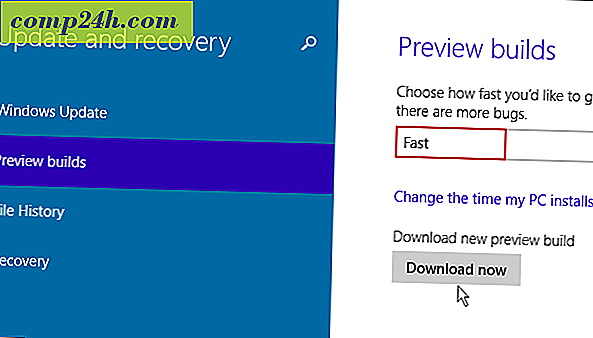
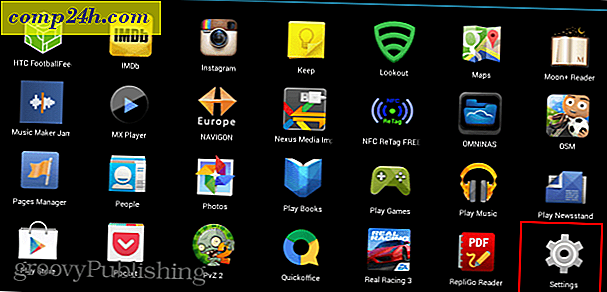

![Voorgestelde sites uitschakelen in Internet Explorer 8 [How-To]](http://comp24h.com/img/microsoft/424/turn-off-suggested-sites-internet-explorer-8.png)